CONSEIL DU MOIS DIVIS
Sauvegarder les images de scan dans ParcelVIS – en un seul clic !
Bordesholm, 1 février 2020
État des lieux
Vous avez recherché et trouvé un processus de scan dans ParcelVIS par numéro de suivi ou d'étiquette de colis et vous voyez maintenant un aperçu des enregistrements vidéo existants pour le numéro de suivi que vous recherchez.
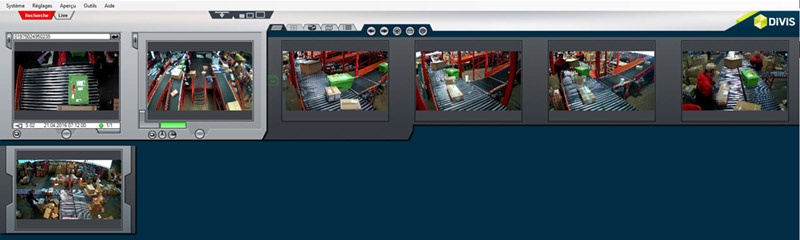
Fig.: Aperçu des enregistrements vidéo existants pour le numéro de suivi recherché avec zone de traitement vidéo (image de scan et image de traitement)
Dans l'espace de travail vidéo en haut à gauche, vous pouvez voir deux images. Dans la fenêtre de gauche, l'image de scan est affichée, donc l'image prise à la station de scan au moment du scan. Sur la droite, vous voyez ce que l’on appelle l’image de traitement*.
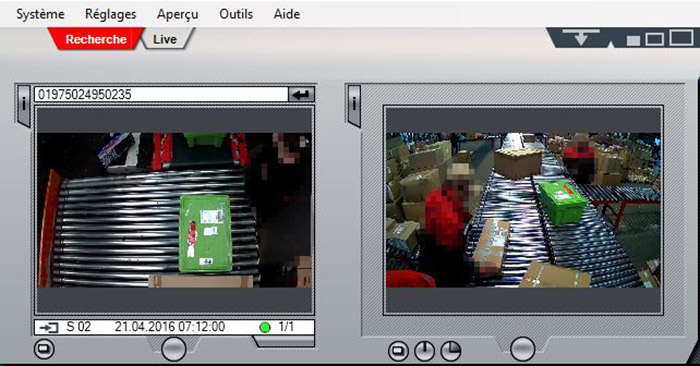
Affichage de gauche: image scannée; Affichage de droite: l'image de traitement
Vous voulez maintenant enregistrer l'image de scan ou toute autre image vidéo du processus de recherche dans la bande de film.
Rien de plus simple avec ParcelVIS !
Les options disponibles sont présentées sous forme de menu Icône en haut à droite.
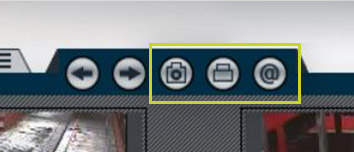
Image: Icônes de traitement avec options de traitement ultérieur
Les images provenant de votre recherche peuvent être traitées via ce menu
Enregistrer
Imprimer
Envoyer par e-mail
La sauvegarde fonctionne de cette manière
Appliquer le menu d'icônes à n'importe quelle image à l'aide du Glisser & Déposer
L'option "enregistrer l'image" peut être facilement appliquée à l'image numérisée ou à toute autre image de la bande de film à l'aide du glisser & déposer.
Pour ce faire, maintenez le pointeur de la souris sur l'icône de la caméra et appuyez sur le bouton gauche de la souris pour "saisir" l'icône. Maintenez maintenant le bouton de la souris enfoncé, faites glisser l'icône sur l'image souhaitée et déposez-la en relâchant le bouton de la souris (= glisser-déposer).
Maintenant, la boîte de dialogue «enregistrer l'image» s'ouvre et vous pouvez continuer à enregistrer l'image sur votre ordinateur.
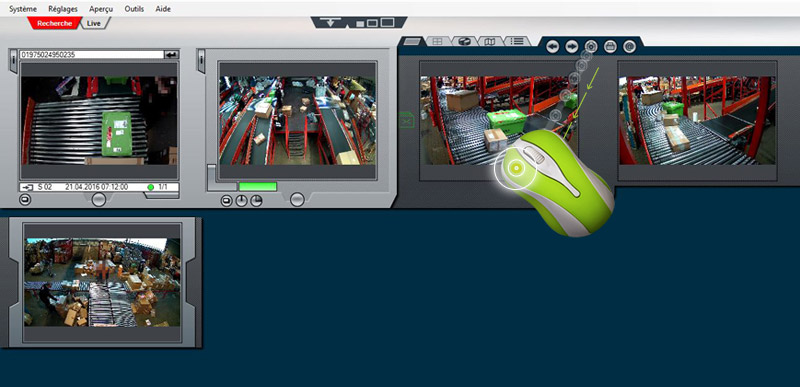
Image: Glisser & Déposer l'icône sur n'importe quelle image
En un tour de main, vous pouvez appliquer à vos images toute fonction située derrière les icônes de la barre d'icônes en haut à droite et non seulement enregistrer l'image souhaitée, mais aussi en fonction des besoins l'imprimer, ou l'envoyer par e-mail – tout cela en un seul clic.
Appliquer les icônes directement sur l'image de traitement
Si l'image souhaitée est déjà affichée en tant qu'image de montage (image de droite en haut dans la zone de montage vidéo), vous pouvez appliquer toutes les icônes du menu d'icônes directement à cette image d'un simple clic de souris.
Dans ce cas, cliquez simplement sur l'icône de l'appareil photo dans le menu des icônes.
Par la suite, une fenêtre de dialogue s'ouvre à nouveau, dans laquelle cette image peut être enregistrée en tant que fichier sur votre ordinateur.
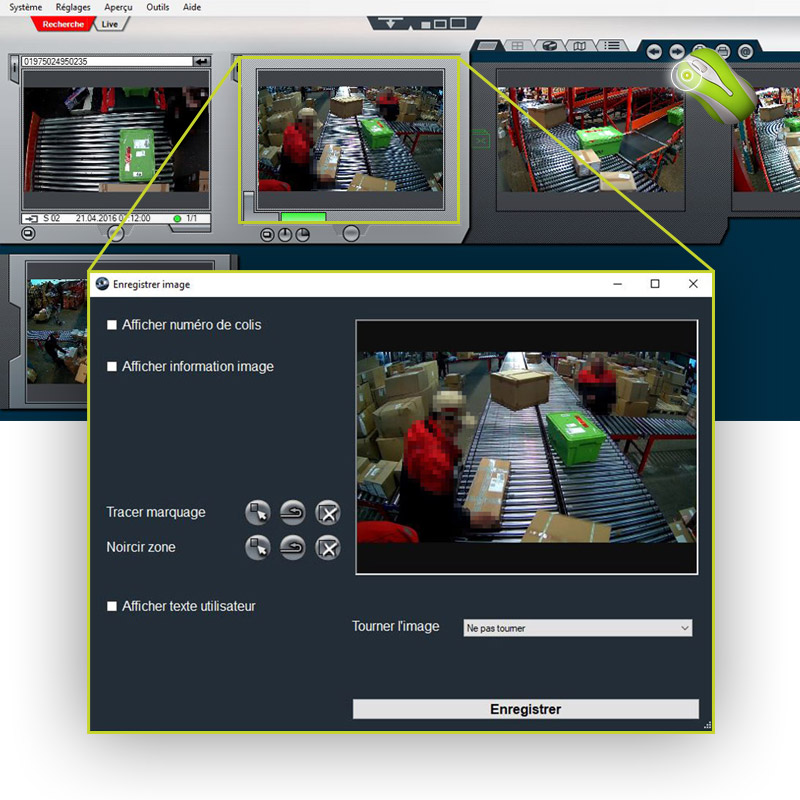
Image : La fenêtre de dialogue pour enregistrer l'image d'édition s'ouvre après avoir cliqué sur l'icône dans le menu des icônes
Des informations supplémentaires telles que le numéro de suivi, un texte d'utilisateur et le logo de votre entreprise (s'il est enregistré dans le système) peuvent également être enregistrées.
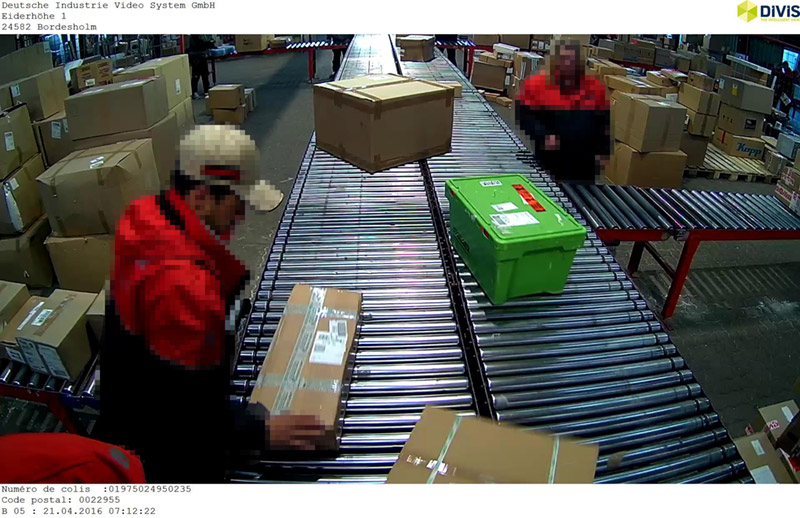
Image: Image enregistrée avec des informations supplémentaires
*Image de traitement : Au début de la recherche, l'image d'aperçu du scan est toujours affichée dans la fenêtre de droite de l'espace de travail vidéo en tant qu’image de traitement. Au cours de la recherche, cet affichage se modifie. Si, par exemple, l'envoi n’apparaît pas dans l'image suivante ou est difficilement identifiable, l'image précédente, sur laquelle l'envoi peut encore être clairement discerné, peut être amenée dans la fenêtre de montage vidéo pour être éditée en double-cliquant. De là, la recherche peut alors être adaptée et l'image à rechercher peut être poursuivie.

